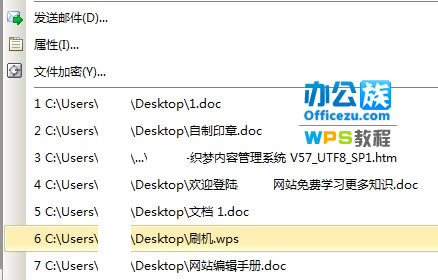萬盛學電腦網 >> WORD教程 >> WORD使用技巧 >> 如何在Word中為字符添加上劃線
如何在Word中為字符添加上劃線
有時,需要在Word中為字符添加上劃線。那麼如何在Word中為字符添加上劃線呢?本文就來介紹一下在Word中為字符添加上劃線的方法。
1.雙行合一:依次點擊“格式→中文版式→雙行合一”,調出“雙行合一”對話框,將光標定在“文字”下面的方框中,按“Shift+ -”鍵輸入上劃線,並輸入相應的字符,通過預覽窗口浏覽效果,如果效果滿意,點擊“確定”即可。
2.插入公式:依次點擊“插入→對象”,調出“對象”對話框,選中“Microsoft公式3.0”選項,點擊“確定”進入公式編輯狀態,展開“公式”工具條。點擊工具條中的“底線和頂線模板”,在下拉列表中,選中一種上劃線樣式,在公式編輯框中輸入相應的字符,輸入完成後在公式編輯框外邊單擊一下,退出公式編輯狀態即可。
3.插入EQ域:按“Ctrl+F9”組合鍵,在文檔中插入一個域記號,在域記號中輸入下列域代碼:eq xto(字符上劃線),完成後,選中整個域代碼,右擊鼠標,在彈出的右鍵菜單中,選“切換域代碼”選項即可。
- 上一頁:word怎麼設置橫向頁面
- 下一頁:用WORD也可以快速搞定個性化圖表設計
WORD使用技巧排行
办公软件推薦
相關文章
copyright © 萬盛學電腦網 all rights reserved